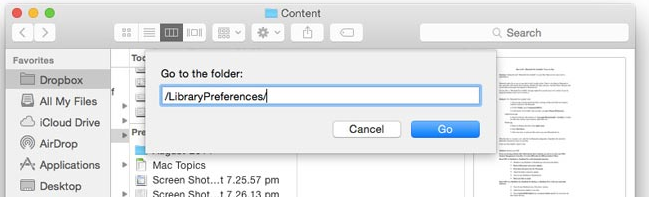Google Play Store को ठीक करें कोई कनेक्शन त्रुटि नहीं

गूगल प्ले दुकान 'नहीं संबंधपुनः प्रयास करें' त्रुटि संदेश है का सामना करना पड़ाजब कभी प्ले दुकान है नहीं योग्य सेवा मेरे जुडियेएक कोइंटरनेटवास्तव में कनेक्शन। आप मई नोटिस उसलगभगहर एक चीज़ है अच्छी तरह से जुड़ा तथा काम में हो कुंआ,हालाँकि,फिर भी, आईटी हैदिखा त्रुटि। परंतु यह है नहीं सेवा मेरे बड़े संकट, तथा आप कर सकते हैं सरलता ठीक करगूगल प्ले दुकानसाथनहींसंबंधत्रुटि। तरीके भी हैं व्याख्या की के नीचे। इस लेख में, हम फिक्स Google Play Store नो कनेक्शन एरर के बारे में बात करने जा रहे हैं। शुरू करते हैं!
Google Play Store को ठीक करें कोई कनेक्शन त्रुटि नहीं
प्ले स्टोर का कैशे साफ़ करें
खैर, कैशे और डेटा को साफ़ करना इस समस्या का एक बहुत ही सरल और आसान समाधान है। ऐसा करने के लिए सेटिंग्स,> एप्लिकेशन प्रबंधित करें> सभी> Google play store पर जाएं और क्लियर कैशे का पता लगाने और फिर डेटा बटन को साफ करने के लिए वहां फोर्स स्टॉप बटन दबाएं। Google play store से कैश और डेटा साफ़ करने के लिए दोनों बटन को एक-एक करके दबाएं और फिर जांचें कि समस्या अभी हल हुई है या नहीं।
सही जीमेल या गूगल पासवर्ड अपडेट करें
ठीक है, यह समस्या तब हो सकती है जब आपके पास मौजूद जीमेल पासवर्ड और आपके द्वारा अपने Google play store में दर्ज किए गए पासवर्ड के बीच एक बेमेल हो। तो याद रखें कि यदि आपने पासवर्ड बदल दिया है और वास्तव में इसे अपने एंड्रॉइड डिवाइस पर अपडेट करना भूल गए हैं। अपने फोन पर पासवर्ड ठीक करें और फिर से नेट का उपयोग करने का प्रयास करें और समस्या भी अब हल होनी चाहिए।
समय और तारीख की जाँच करें

यदा यदा ग़लत खजूर तथा समय पराक्रम होना कारणक्रम मेंसेवा मेरे चेहरा यह त्रुटि संदेश। इसलिए जब कभी तुम लोग प्राप्तयह प्रकार कात्रुटि चेक समय तथा तारीख। फिर प्रथम तथा जाओ आगे साथ से कोई भी अन्य तरीका अगरयह तरीका कर देता है ज़रूरी नहींकाम कबाहरके लिये आप।
नए यंत्र जैसी सेटिंग
यदि आप लोगों ने उपरोक्त सभी विधियों का प्रयास किया है, हालाँकि, समस्या अभी तक हल नहीं हुई है, तो फ़ैक्टरी रीसेट मूल रूप से Google play store को ठीक करने के लिए अंतिम विकल्प है कोई कनेक्शन त्रुटि नहीं। हालाँकि, वास्तव में इस पद्धति के लिए जाने से पहले सभी डेटा का बैकअप लेना न भूलें।
Play Store की भाषा बदलना
कुछ उपयोगकर्ताओं ने यह भी बताया है कि सर्वर त्रुटि भाषा बदलने के बाद गायब हो गया है अंग्रेज़ी . हालाँकि मैं इसे स्वयं सत्यापित करने में सक्षम नहीं था, यदि आप लोग ब्राउज़ करते समय किसी भिन्न भाषा का उपयोग कर रहे हैं खेल स्टोर , यह एक शॉट के लायक हो सकता है। यहां बताया गया है कि आप इसे कैसे कर सकते हैं:
- बस जाएँ यह लिंक और अपने Google खाते से साइन इन करें। आप लोग इसे या तो अपने एंड्रॉइड ब्राउज़र से या पीसी से कर सकते हैं।
- क्लिक या टैप करें खाता प्राथमिकताएं और चुनें भाषा और इनपुट उपकरण
- क्लिक या टैप करें भाषा: हिन्दी और चुनें अंग्रेज़ी भी।
- अपना Android डिवाइस चुनें और फिर जाएं सेटिंग >खाते और टैप करें गूगल .
- पर क्लिक करें अभी सिंक करें और अब डेटा अपडेट होने तक प्रतीक्षा करें। खुला हुआ खेल स्टोर फिर से और फिर देखें कि त्रुटि गायब हो गई है या नहीं।
Google Play अपडेट अनइंस्टॉल करना
यदि आपने उपरोक्त विधियों का कोई फायदा नहीं हुआ है, तो Google Play से अपडेट की स्थापना रद्द करने से अंततः इसे ठीक किया जा सकता है। यदि आप रूट करते हैं, और नीचे दिए गए चरणों के विफल होने पर आप Google Play को पूरी तरह से अनइंस्टॉल करने का प्रयास कर सकते हैं। हालांकि, मैं इसके खिलाफ सलाह दूंगा।
- की ओर जाना सेटिंग्स> ऐप्स (एप्लिकेशन)। चुनें सभी एप्लीकेशन फ़िल्टर करें और फिर नीचे स्क्रॉल करें गूगल प्ले स्टोर .
- पर क्लिक करें अपडेट अनइंस्टॉल करें . अपने फ़ोन को पुनरारंभ करें और Play Store को फिर से अपडेट करने से बचें जब तक कि आप लोग पुष्टि न करें कि त्रुटि समाप्त हो गई है।
Google सेवा फ्रेमवर्क कैश साफ़ करें
गूगल की सेवाओं की संरचना मूल रूप से डिवाइस डेटा को सिंक और स्टोर करने के लिए जिम्मेदार प्रक्रिया है। यदि त्रुटि से संबंधित गड़बड़ यहाँ से उत्पन्न होती है, तो इसे रोकने के लिए और इसके कैश को साफ़ करने से भी काम हो सकता है। यहां आपको क्या करना है:
- की ओर जाना समायोजन और क्लिक करें आवेदन प्रबंधंक . ध्यान रखें कि कुछ निर्माता सिस्टम प्रक्रियाओं को ऐप टैब में कहीं छिपा देते हैं। अगर आप लोग नहीं ढूंढ पा रहे हैं आवेदन प्रबंधंक , फिर सिर करने के लिए सेटिंग्स > ऐप्स (अनुप्रयोग) और मेनू आइकन (तीन-डॉट आइकन) पर क्लिक करें। वहाँ से चोई सिस्टम प्रक्रियाएं दिखाएं .
- बस नीचे स्क्रॉल करें और क्लिक करें गूगल की सेवाओं की संरचना .
- अब क्लिक करें जबर्दस्ती बंद करें .
- स्टोरेज पर जाएं और टैप करें कैश को साफ़ करें . अपने डिवाइस को रीबूट करें और फिर Play Store खोलें।
होस्ट फ़ाइल संपादित करें (केवल रूट किए गए डिवाइस)
यदि आप लोग विज्ञापन अवरोधक का उपयोग कर रहे हैं या उपयोग कर रहे हैं, तो थोड़ी सी संभावना है कि यह वास्तव में गलत मेजबानों को अवरुद्ध कर दे। बुरी खबर यह है कि आपको एक टेक्स्ट एडिटर की आवश्यकता होगी। हालाँकि, अधिकांश निर्माता अपनी प्रीलोडेड ऐप्स की सूची में एक को शामिल करते हैं। अब यहाँ आपको क्या करना है:
- बस अपना हटा दें गूगल अकॉउंट के रूप में दिखाया गया विधि 5 .
- रूट एक्सप्लोरर (या एक ही ऐप) के साथ, आदि/होस्ट पर नेविगेट करें।
- फिर खोलें मेज़बान एक टेक्स्ट एडिटर के साथ वहां मौजूद फाइल।
- अब Google का IP पता खोजें और फिर एक डालें # इसके सामने . यह ज्यादातर दूसरी पंक्ति पर है। ऐसा करने से उस आईपी की ब्लॉकिंग बंद हो जाएगी। अंतिम परिणाम इस तरह दिखना चाहिए # 74.125.93.113 android.clients.google.com .
- फ़ाइल सहेजें, अपने डिवाइस को पुनरारंभ करें, अपने को फिर से जोड़ें गूगल अकॉउंट, और फिर से गूगल प्ले स्टोर को ओपन करें।
- यदि आप पुनरारंभ करने के बाद उसी त्रुटि के साथ मौजूद हैं। फिर किसी भी विज्ञापन-अवरोधक या वीपीएन ऐप को अनइंस्टॉल करने का प्रयास करें जो आपके पास हो और होस्ट फ़ाइल को पूरी तरह से हटा दें
फ़ैक्टरी रीसेट करना
यदि अभी तक आपके लिए कुछ भी काम नहीं किया है, तो वास्तव में ओएस री-फ्लैश के लिए किसी तकनीशियन को अपना फोन भेजने से पहले कोशिश करने के लिए एक आखिरी चीज है। फ़ैक्टरी रीसेट करने से आपका फ़ोन अपनी प्रारंभिक स्थिति में भी पुनर्स्थापित हो जाएगा। इसका मतलब है कि आपका सारा व्यक्तिगत डेटा जो एसडी कार्ड में मौजूद नहीं है, उसे भी हटा दिया जाएगा।

अनावश्यक डेटा हानि से बचने के लिए, बस यहाँ जाएँ सेटिंग्स > उन्नत सेटिंग्स और फिर पर क्लिक करें बैकअप पुनर्स्थापित करना . खटखटाना मेरे डेटा के कॉपी रखें और अब इसके बनने का इंतजार करें।
जब आपको वह रास्ता मिल गया है, तो फ़ैक्टरी रीसेट करने के चरण यहां दिए गए हैं:
पीसी से फायर टीवी स्टिक स्ट्रीम
- की ओर जाना सेटिंग्स > उन्नत सेटिंग्स > बैकअप लें और रीसेट करें और फिर नीचे तक स्क्रॉल करें फ़ैक्टरी डेटा रीसेट
- पर क्लिक करें फ़ोन रीसेट करें और पुष्टि करें।
- आपका डिवाइस अब प्रक्रिया के अंत में पुनरारंभ होगा।
- जब यह इनिशियलाइज़ हो जाए, तो खोलें गूगल प्ले स्टोर और फिर देखें कि क्या यह सामान्य रूप से काम कर रहा है।
निष्कर्ष
ठीक है, वह सब लोग थे! मुझे उम्मीद है कि आप लोगों को यह लेख पसंद आया होगा और यह आपके लिए मददगार भी साबित होगा। उस पर हमें अपनी प्रतिक्रिया दें। इसके अलावा अगर आप लोगों के पास इस लेख से संबंधित और प्रश्न और मुद्दे हैं। तो हमें नीचे कमेंट सेक्शन में बताएं। हम आप तक वापस आ रहे हैं जल्द ही।
आपका दिन शानदार गुजरे!
यह भी देखें: Moto E5 Plus को कैसे रूट करें - TWRP रिकवरी स्थापित करें